excel表格中输入数字变成乱码 Excel输入数字后显示乱码怎么办
更新时间:2023-07-14 10:51:14作者:yang
excel表格中输入数字变成乱码,在我们日常使用Excel表格时,有时候会遇到一些数字输入后显示成乱码的情况,这个问题可能让我们感到困惑和焦急,因为数字在Excel中是非常重要的信息。然而幸运的是我们可以采取一些简单的步骤来解决这个问题。本文将介绍一些解决Excel输入数字后显示乱码的方法,以帮助我们顺利处理这种情况。
操作方法:
1.在Excel文档中输入长数字,比如身份证号码。程序会因为输入的数字过大,变成下图这样的科学计数,就是乱码
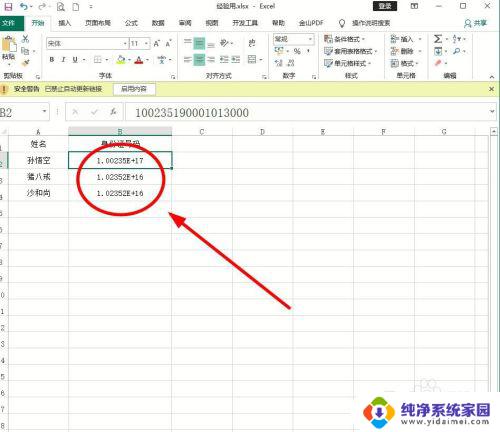
2.方法1:在单元格内,输入的数字前面输入一个英文状态下的(')。这时单元格前面会有一个小的绿色三角,下载输入任何数字都可以让数字显示出来

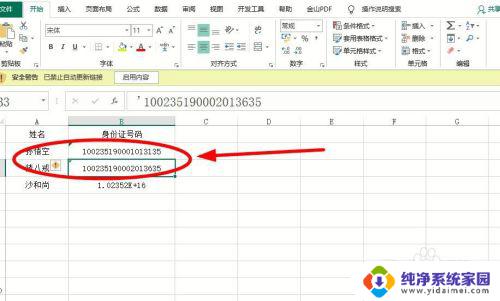
3.方法2:选中要输入长串数字的所有单元格(也可以整列都选中)
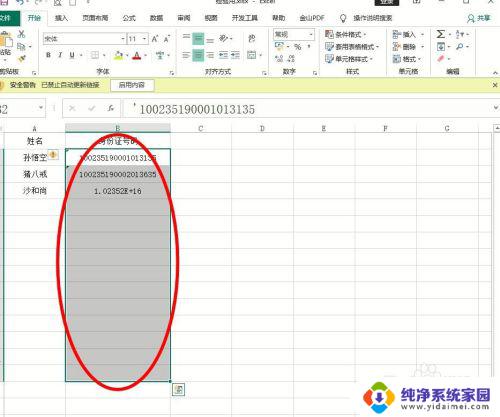
4.使用鼠标右键,弹出右键菜单
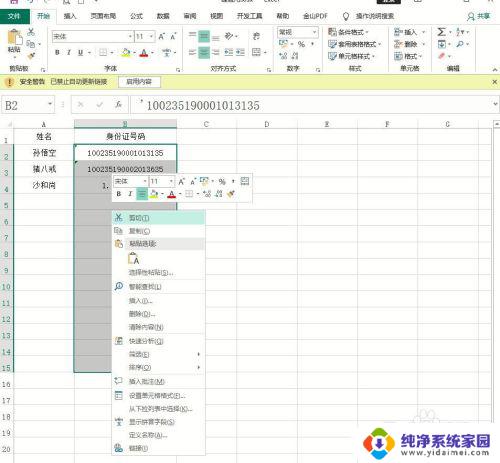
5.在右键菜单中选择“设置单元格格式”
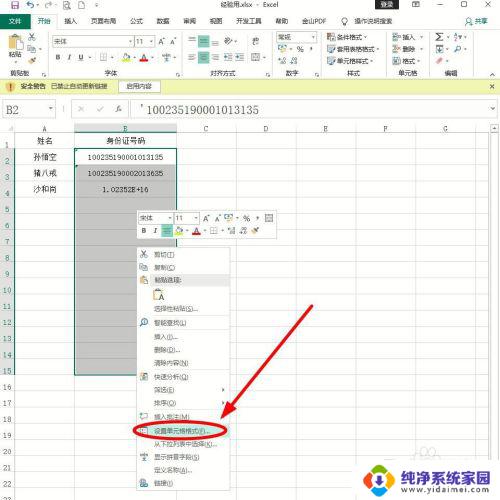
6.在“设置单元格格式”对话框中选择“数字”选项卡。找到“分类”中的“文本”单击
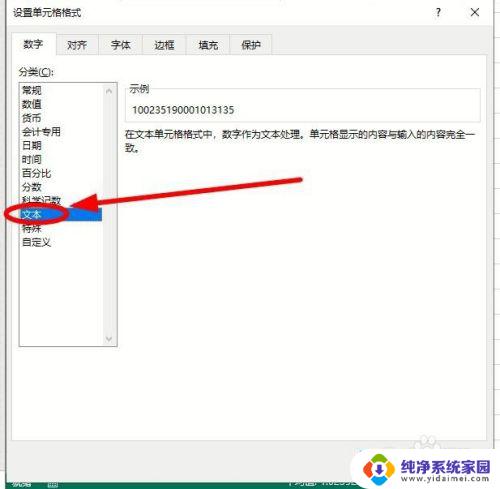
7.选择完成后,单击“确定”
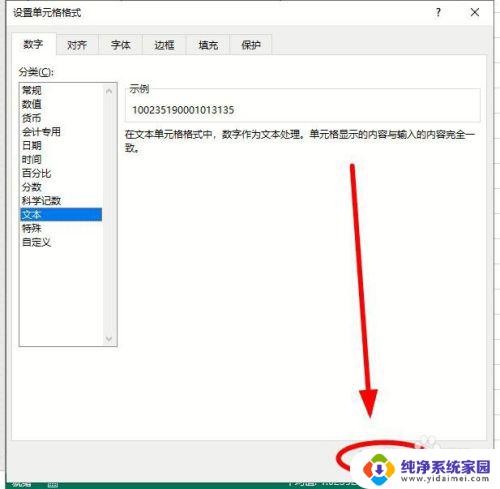
8.现在在设置好的单元格中输入任意长的数字都能得到完整的显示,不再是乱码了
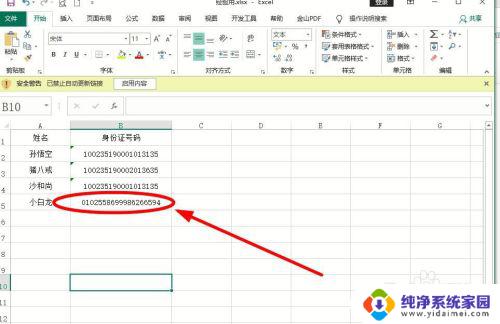
以上就是 Excel 表格中输数字变成乱码的全部内容,如果你遇到这种情况,可以根据本文提供的方法来解决,希望对大家有所帮助。
excel表格中输入数字变成乱码 Excel输入数字后显示乱码怎么办相关教程
- 表格里的数字变成了乱码 Excel输入数字后出现乱码怎么办
- 表格内输入数字出现乱码 Excel输入数字后乱码怎么解决
- excel填写数字变成乱码 Excel输入数字后变成乱码如何处理
- 电脑表格数字变成乱码怎么办 Excel数字变成乱码怎么办
- 表格里乱码怎么显示成数字 Excel表格数字乱码如何转为数字格式
- excel表格为什么输入数字就变了 Excel表格输入数字后变成文本格式怎么处理
- 输入数字后面怎么变成0了? Excel输入数字变成0的原因
- 为什么excel表格输入数字就变了 Excel里输入数字会变成科学计数法的原因
- excel表格输入数字后面是0000 如何在Excel中输入以00开头的数字编号
- excel复制数据变成乱码 Excel表格复制粘贴数据时出现乱码如何解决
- 笔记本开机按f1才能开机 电脑每次启动都要按F1怎么解决
- 电脑打印机怎么设置默认打印机 怎么在电脑上设置默认打印机
- windows取消pin登录 如何关闭Windows 10开机PIN码
- 刚刚删除的应用怎么恢复 安卓手机卸载应用后怎么恢复
- word用户名怎么改 Word用户名怎么改
- 电脑宽带错误651是怎么回事 宽带连接出现651错误怎么办